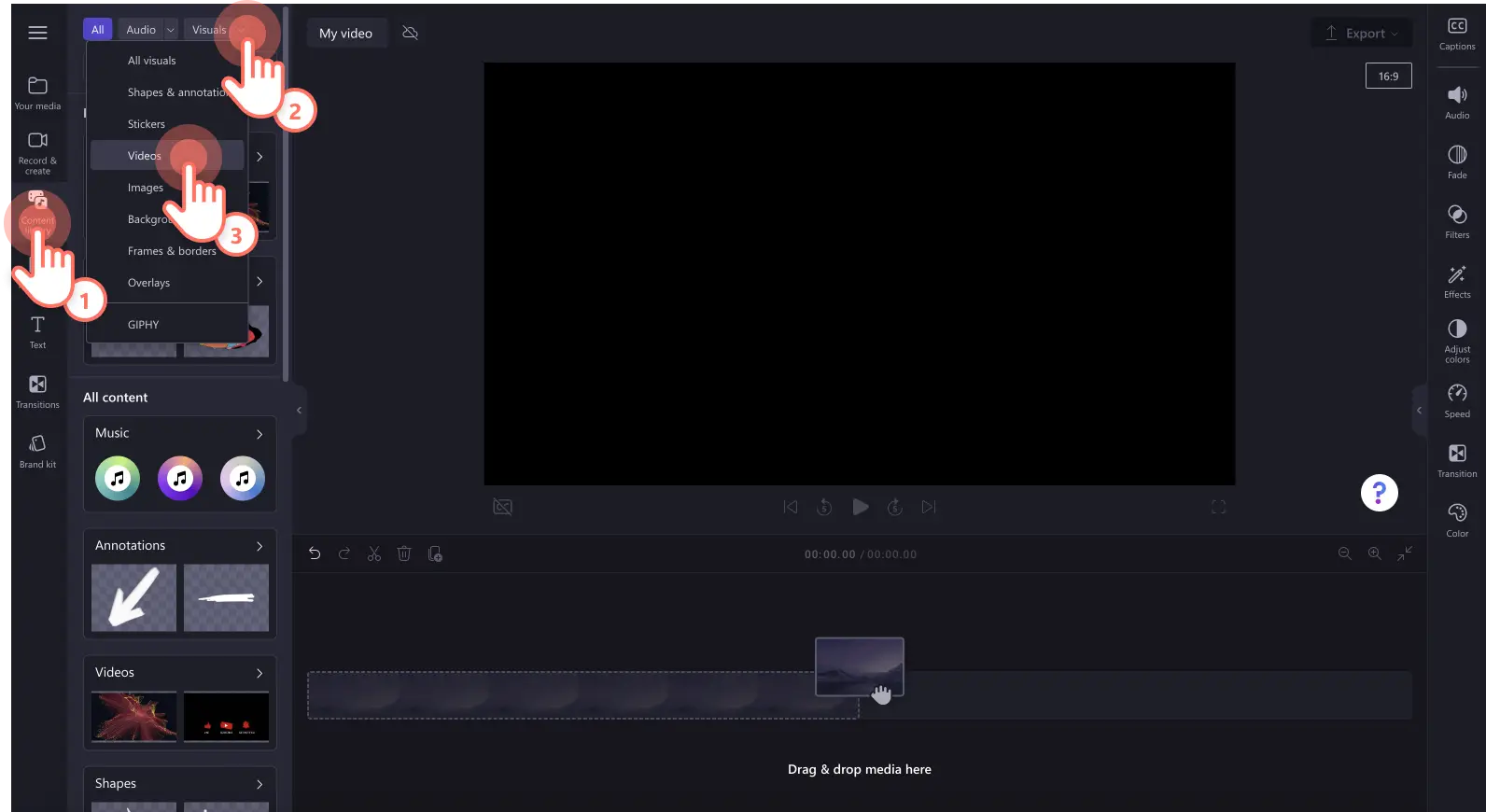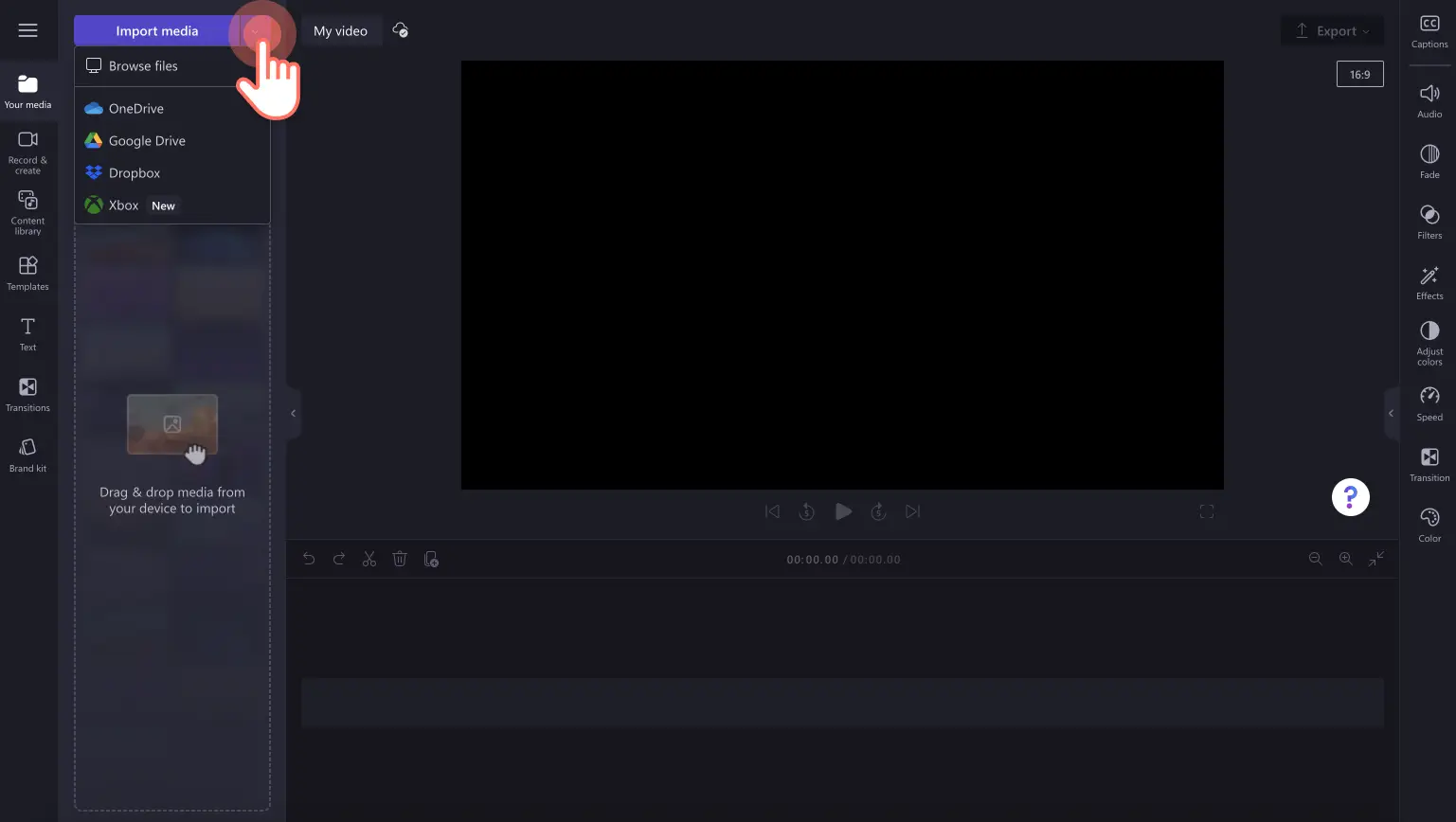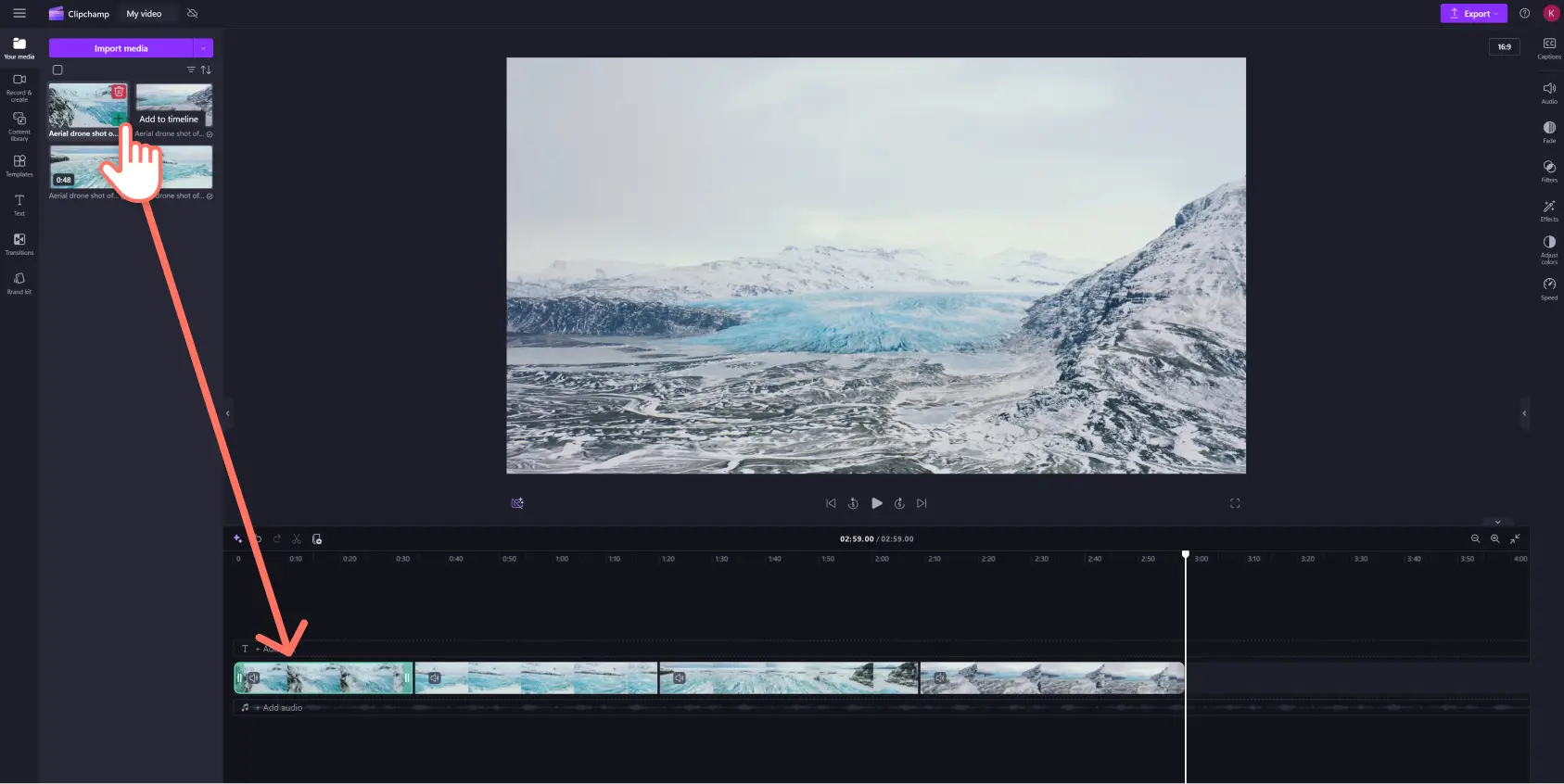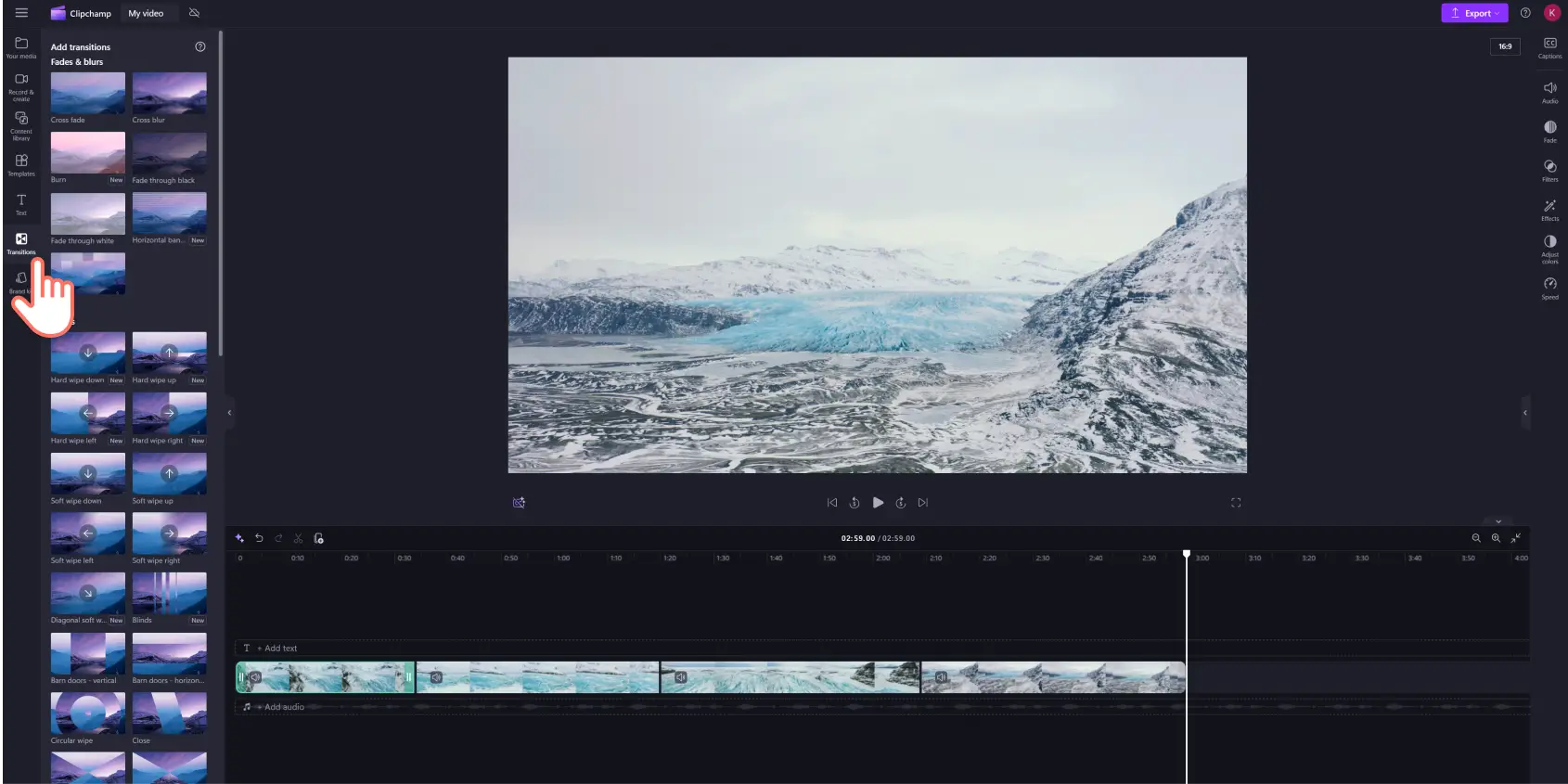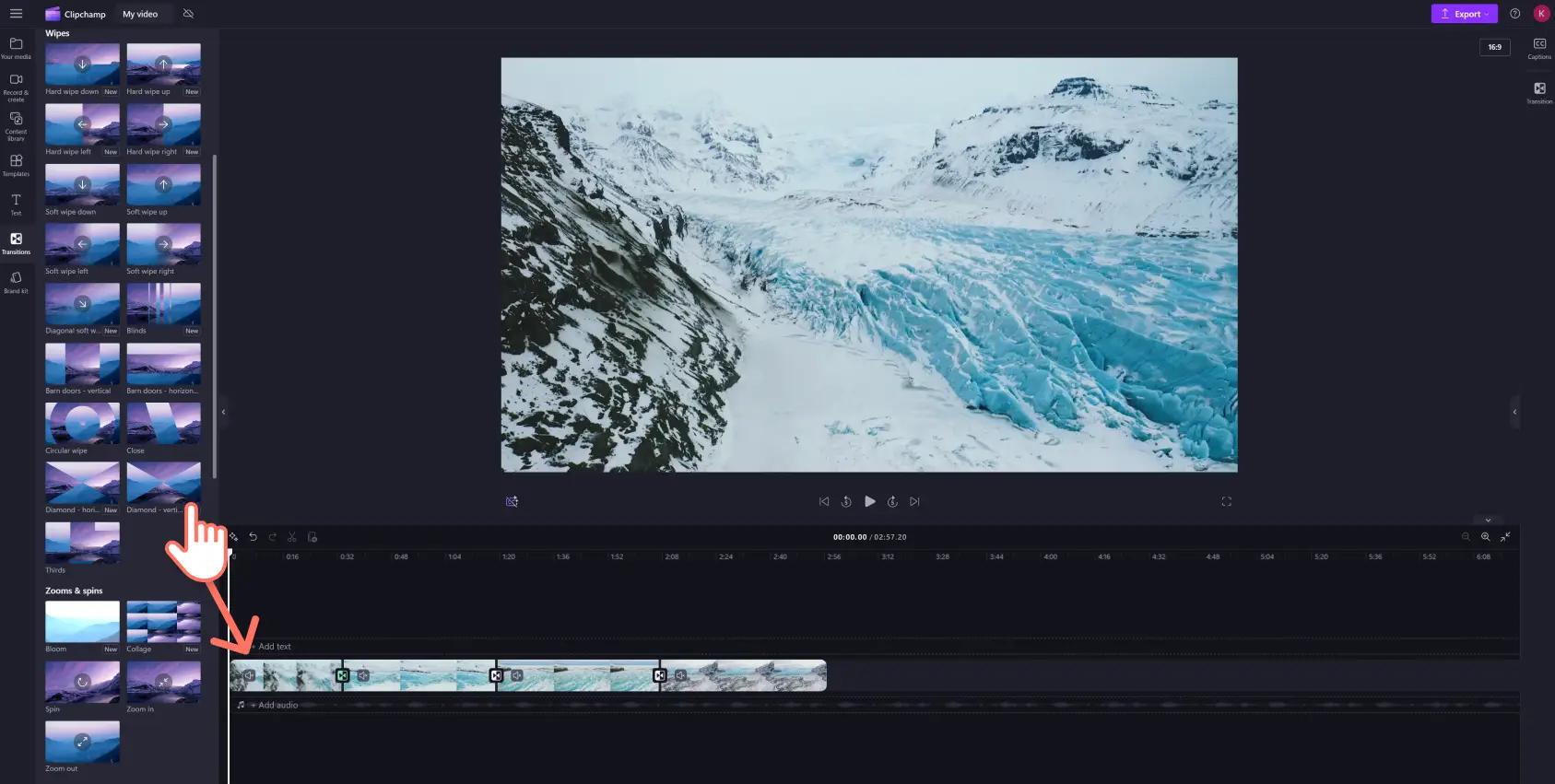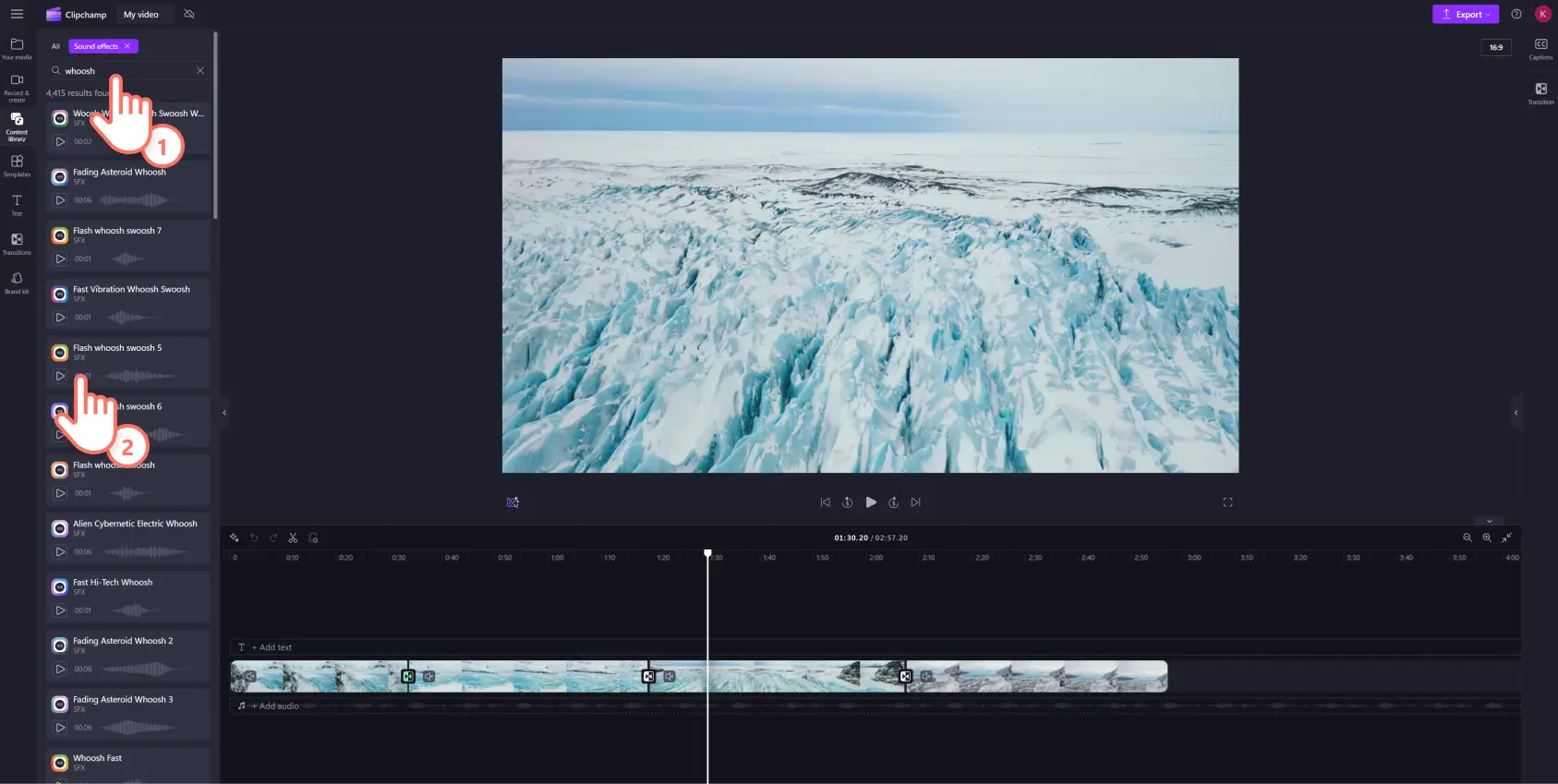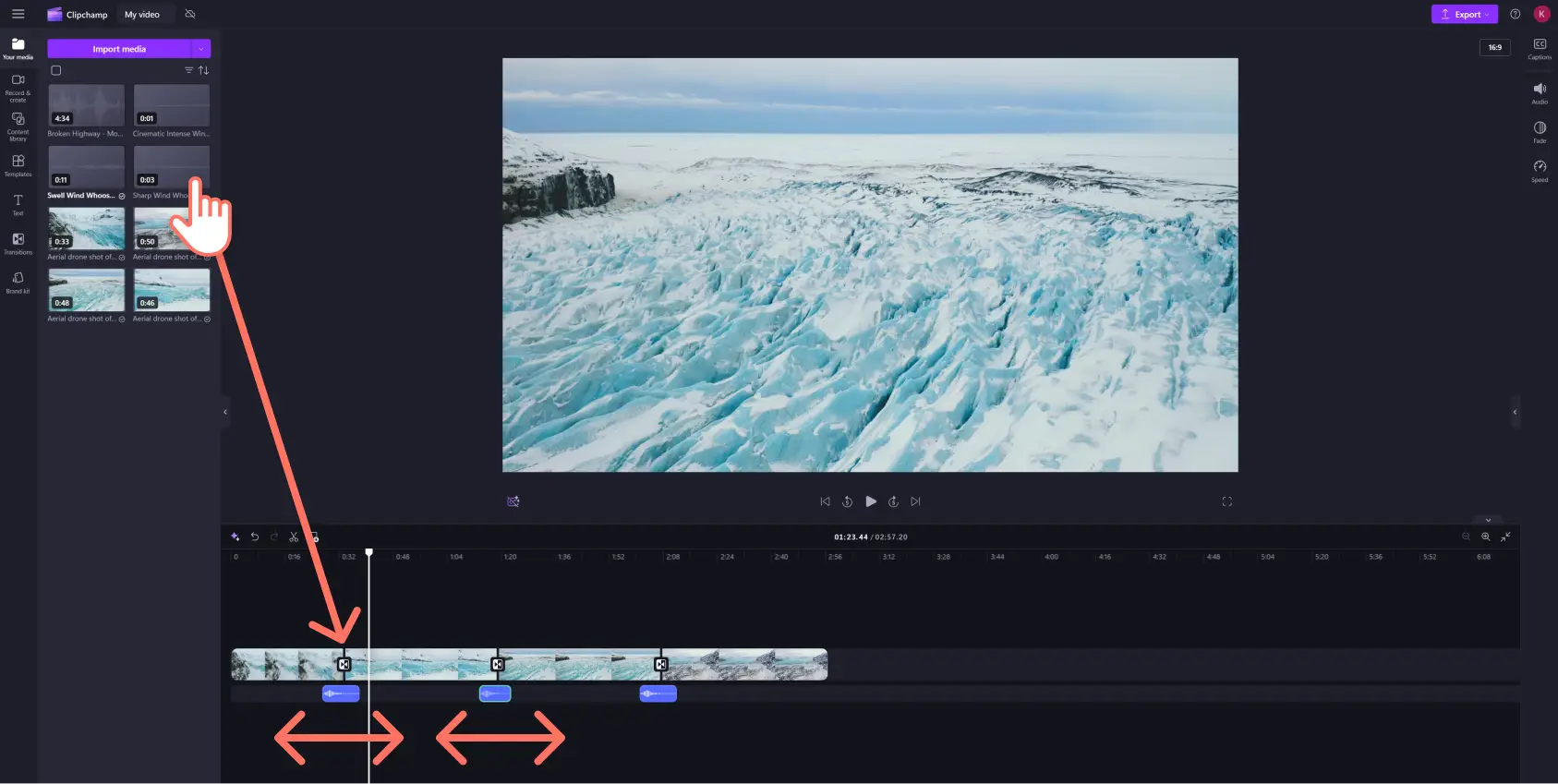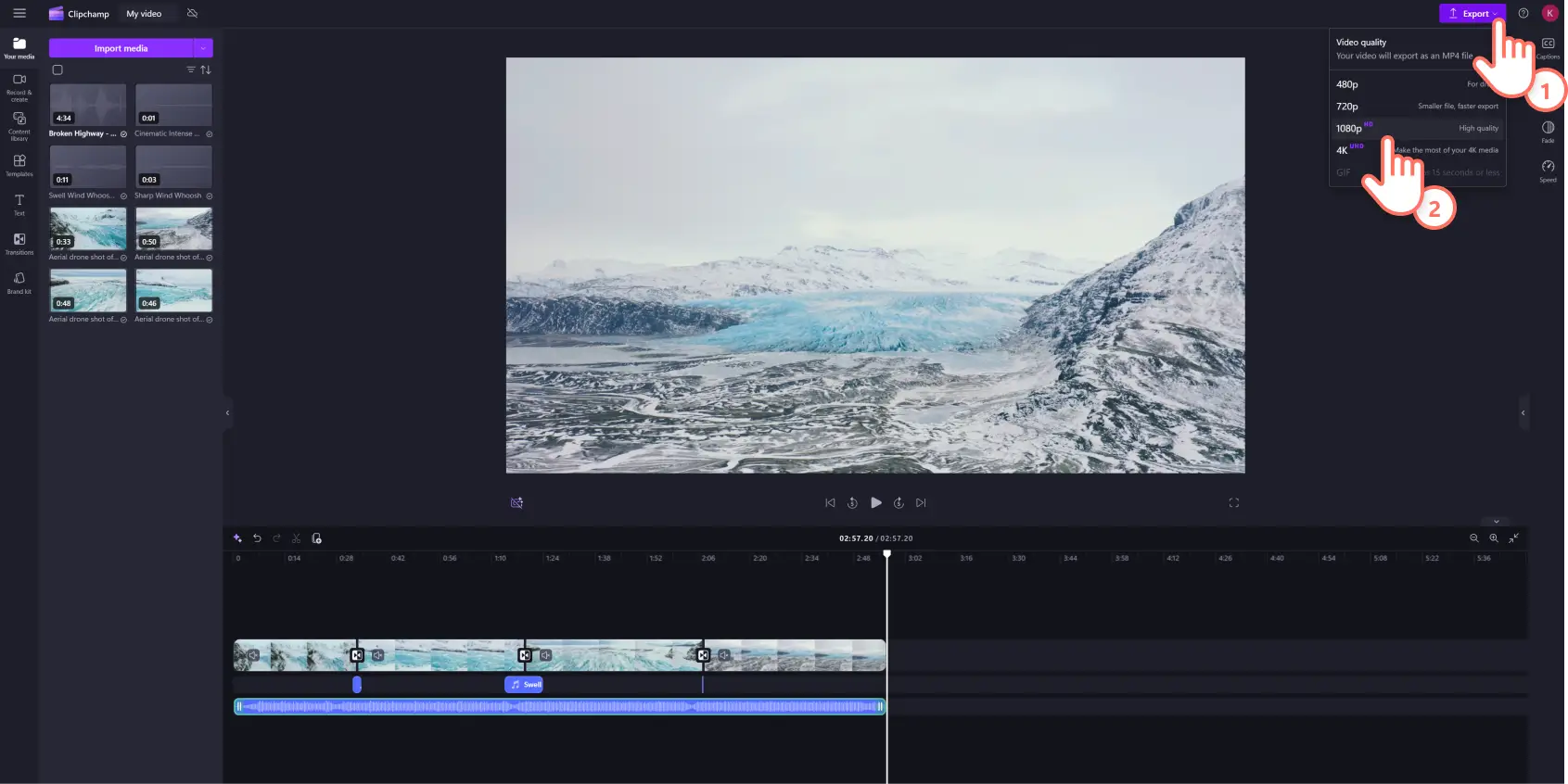Goed om te weten: De screenshots in dit artikel zijn gemaakt in Clipchamp voor persoonlijke accounts. Dezelfde principes zijn van toepassing op Clipchamp voor werk- en schoolaccounts.
Op deze pagina
Muziek is de helft van de magie als het gaat om het goed monteren van een video.Het toevoegen van thema-overgangen tussen je videoclips kan je video vloeiender maken. Het zijn kleine bewerkingen, zoals het toevoegen van een geluidseffect aan je video-overgangen, die je video meeslepender kunnen maken voor kijkers.
Achtergrondmuziek in je video kan elke emotie versterken die je wilt overbrengen en kan zelfs de stemming van je video in een oogwenk veranderen. Door toevoeging van meer dan één muzieknummer kun je een mooie video maken die goed in elkaar steekt.
Geluidseffecten zoals 'woesj',' hapering' en 'terugspoelen' zijn vooral trendy om toe te voegen aan reactievideo's, Reels en outro-video's op YouTube. Ze kunnen humor toevoegen aan je videoclips of de sfeer van de video versterken.
Het is gemakkelijk om royaltyvrije muziek of geluidseffecten toe te voegen aan overgangen om gepolijste video-effecten te maken met behulp van de Clipchamp-video-editor. Lees verder in deze beginnersvriendelijke zelfstudie hoe je video-overgangen en geluidseffecten kunt toevoegen aan elke video.
Geluidseffecten aan video-overgangen toevoegen
Stap 1. Voeg stockmedia toe of importeer je eigen media
Doorzoek onze royaltyvrije videotheek om het juiste stockmateriaal te vinden voor je video-idee.Ga naar de werkbalk en klik op het tabblad Inhoudsbibliotheek, en vervolgens op de vervolgkeuzepijl Visuele elementen en op Video's. Je kunt ook zoeken in de stockcategorieën met behulp van trefwoorden in de zoekbalk.
Upload je eigen video's of media als volgt: ga naar de werkbalk, open het tabblad Jouw media en klik op de knop Media importeren om door je computerbestanden te bladeren of maak verbinding met je OneDrive.
Stap 2. Groepeer je media-assets op de tijdlijn
Sleep je video's en afbeeldingen vanaf het tabblad Jouw media naar de tijdlijn. Plaats je media-assets naast elkaar op de tijdlijn om overgangen te kunnen gebruiken.
Stap 3. Overgangen toevoegen aan je video
Voor het toevoegen van een overgang tussen twee clips, ga je naar de werkbalk en klik je op het tabblad Overgangen. Blader door de opties voor overgangen tussen scènes totdat je een geschikte overgang vindt voor je video.Verken populaire categorieën zoals vervagen, inzoomen, cartoons, haperingen en 3D.
Bekijk een preview van je overgangsanimaties door je cursor over de overgangsopties te bewegen.Kies uit tijdloze overgangen zoals geleidelijk overvloeien, draaien en vegen, of probeer een creatievere overgang zoals ontluiken of horizontale strepen.
Zodra je de juiste video-overgang gevonden hebt, sleep je het effect tussen twee clips op de tijdlijn.De overgang klikt automatisch vast op het groene pictogram dat verschijnt.
Stap 4. Selecteer een geluidseffect voor de video-overgang
Om overgangsmuziek of geluidseffecten aan je video toe te voegen, klik je op het tabblad Inhoudsbibliotheek op de werkbalk en klik je op de pijl Visuals en vervolgens op Audio.
Je kunt je zoekopdracht naar een overgangsgeluid verder verfijnen door zinnen of trefwoorden in de zoekbalk te gebruiken. Klik op de afspeelknop om een voorbeeld van een geluid in de bibliotheek te beluisteren. Het is belangrijk om de juiste overgangsmuziek voor bewerkingen te vinden, dus je kunt verschillende trefwoorden gebruiken om onze enorme audiobibliotheek te ontdekken en het muzieknummer te vinden dat bij je past.
Zodra je de overgangsmuziek hebt gevonden, sleep je het geluidseffect gewoon naar de tijdlijn, recht onder je video en overgang.Hierdoor worden de muziek en de overgang gesynchroniseerd wanneer je de video afspeelt.
Je kunt de groene grepen van het muzieknummer naar binnen en buiten slepen om het geluid bij te snijden of uit te breiden. Doe hetzelfde voor alle overgangen in je video.
Stap 5. Sla de video op in HD-videokwaliteit
Je kunt doorgaan en tekst, muziek en stickers aan je video toevoegen om deze te verfijnen. Wanneer je klaar bent met toevoegen van overgangsmuziek, klik je op de knop Exporteren en selecteer je een videoresolutie.
Meer hulp over het toevoegen van video-overgangen vind je in onze zelfstudie.
6 voorbeelden van geluids-overgangseffecten
Tag en koppel je gepixelde overgang met een gepixelde videogame-noise voor je volgende gaming-hoogtepuntenvideo.
Synchroniseer de video-overgang met draaiende beweging met het geluidseffect met dezelfde naam om je schoolvideo-essay een ASMR-gevoel mee te geven.
Geef je klantengetuigenissen extra glans met een beetje schittering en voeg een engelenklokkenspel toe dat past bij je fonkelende beoordeling.
Combineer het swoosh-geluidseffect met de vegende video-overgang van links naar rechts om een boeiende en speelse toon toe te voegen aan je online lesvideo's.
Vertel een Halloween-kampvuurverhaal en roep het gevoel op van gloeiende kooltjes met behulp van de brandende video-overgang in combinatie met het geluidseffect van het knisperende houtskool.
Maak een videosamenvatting met een achter de schermen-gevoel door de luxaflex-overgang aan te vullen met het geluid van een rolluik
Veelgestelde vragen
Zijn video-overgangen met geluidseffecten gratis in Clipchamp?
Ja, in de gratis versie van Clipchamp vind je een reeks gratis video-overgangen en een grote stockbibliotheek vol geluidseffecten. Voor Premium-overgangen en -audio kun je je account upgraden.
Kan ik meer dan één overgang tussen scènes toevoegen aan mijn videoclips?
Er zijn geen beperkingen in hoeveel overgangen tussen scènes je kunt toevoegen aan je video, maar je kunt slechts één overgang tussen twee clips toevoegen.
Zijn geluidseffecten royaltyvrij?
Ja, alle geluiden die zijn inbegrepen in de stockaudiobibliotheek van Clipchamp zijn royaltyvrij.
Kan ik overgangen toevoegen aan video's in Windows?
Ja, Clipchamp is een video-editor in de browser en is ook beschikbaar als app voor Windows. Clipchamp maakt ook onderdeel uit van Microsoft 365 en het is inbegrepen in Personal- en Family-accounts.
Nu je weet hoe je overgangsmuziek kunt toevoegen, laat je creativiteit de rest doen! Maak je video's boeiender met behulp van de muziek-overgangsopties in onze videobewerker.
Ontdek meer manieren om je videobewerkingen met overgangen te transformeren. Wil je meer tips en trucs om geluidseffecten te gebruiken?Bekijk dan deze audiobewerkingshacks.
Aan de slag met Clipchamp.